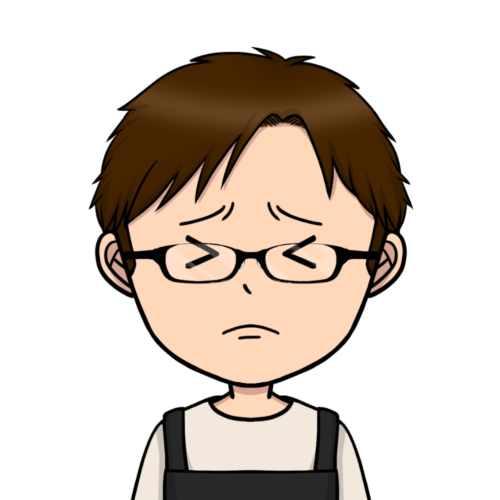
後ろからパソコンを覗き見された。
こんな悩み、持っていませんか?
外出先でパソコンで作業をしていると、覗き見による情報の流出が心配ですよね。
パソコンには仕事の情報だけではなく、個人情報もたくさん表示されている事が多くあります。
さらに、実際には覗き見されていなくても、されているかもしれないと思うだけで作業に集中できなくなる経験はありませんか?
今回は、そんなパソコンの覗き見対策について紹介していきます。
さらに
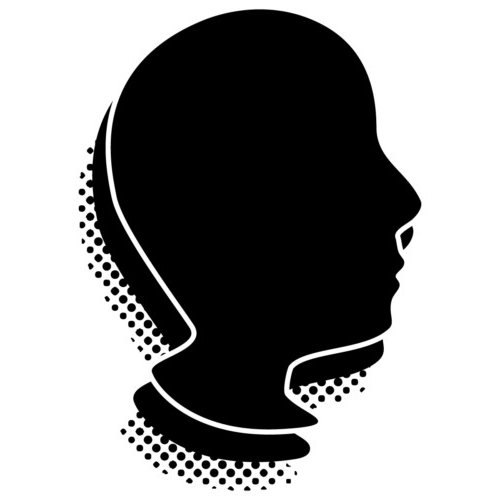
画面にフィルムは貼りたくない
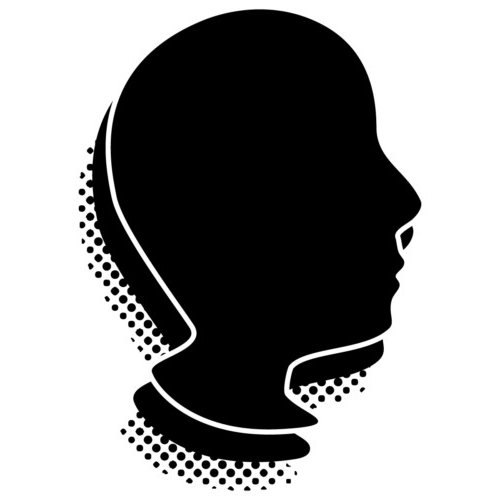
人と同じ画面を使う時は、見やすいように
こんな悩みも解決することができます。
この記事を参考にすると、外出先でも安心してパソコン作業ができるようになります。
- 覗き見の危険性
- 画面に貼るタイプよりも、切替可能な「プライバシーガード」がおすすめ
- 情報漏えいを防ぎつつ、自由な場所で作業する
プライバシーガードでパソコンの覗き見を防ぐ
パソコンの覗き見されたときの危険性
パソコンはいろいろな作業ができるので、とても便利ですよね。
いろいろな作業ができる反面、書類作成や写真の管理、個人情報や企業の情報などの多くの情報がパソコンには入っています。
さらにネットで買い物もする方はクレジットカードの情報まで。
これらの情報が覗き見などで流出して悪用された場合、被害を受けるのはあなたです。
プライバシーガードが便利
覗き見の対策として、まず思いつくのが覗き見防止フィルムを画面に貼ることです。
覗き見防止フィルムは手軽に覗き見を防止することができますが、いくつかデメリットがあります。
- 画面が暗くり、見にくい
- 複数人で見る場合、斜めから見ずらい
なので、おすすめはプライバシーガードです。
プライバシーガードは、画面に埋め込まれた覗き見防止フィルムで、ボタン一つで有効化⇔無効化の変更をすることができます。
プライバシーガードはボタン一つで切替可能
プライバシーガードを使うと
あなたも経験あると思いますが、作業していて覗き見されるかも…と思うだけで、気が散ってまうことありませんか?
プライバシーガードを使わない場合、下の写真のように後ろからパソコン画面が丸見えです。
そんなときは「F12」キーを押すことで、プライバシーガードを有効化することができます。
すると、下のように覗き見を防ぐことができます。
覗き見されないという安心感から、作業に集中することができます。
フィルムよりもプライバシーガードが優れている点
覗き見防止フィルムはレビューなどを見てみると、
- 画面が暗くなり使いにくい
- 会議などで、人に見せながら作業することができない。
などの、デメリットも有るようです。
プライバシーガードのメリットは切り替えができること。
そのため普段の作業はいつもどうりの画面で行うことができます。
パソコンの覗き見を防げるプライバシーガードは必須?!
パソコンの覗き見はプライバシーガードで防ぐ
覗き見の対策をすると、情報が流出するのを防ぐだけでなく、作業に集中できるので、生産性がアップします。
Lenovoのプライバシーガードは有効化と無効化がボタン一つで切り替えられるので、とても便利な機能です。
すべての機種に採用されているわけでは有りませんが、上位機種には多く採用されている機能です。
どこでも自由に作業できる
テレワークなどが増えてきて、会社以外で作業する方がこれからどんどん多くなる傾向にあります。
そのため、覗き見防止対策はこれから必須の機能です。
ぜひ、プライバシーガードを一度試してみてはいかがでしょうか?
まずはどの機種があなたにあっているか、下の表に欲しいパソコンの条件を入力してみましょう。
[ANG_FORM_1]








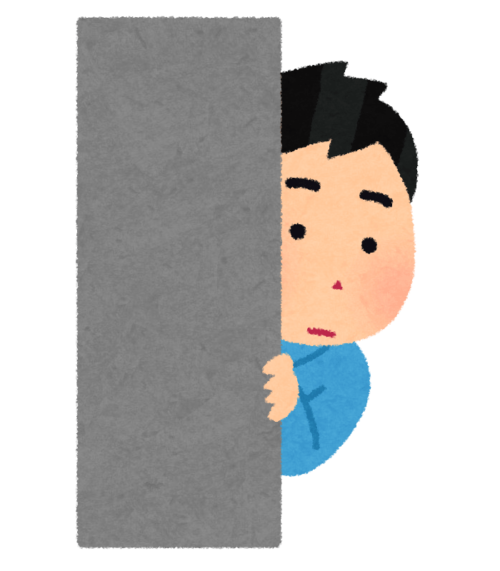








コメント